Kuidas hüpoteesi välja lülitada Word 2013-s
Viimati värskendatud: 23. veebruaril 2017
Võib juhtuda, et peate Word 2013 sidekriipsud välja lülitama, kui teie dokument sisaldab automaatselt ridade vahel jagatavate sõnade sidekriipse. On kaks erinevat viisi, kuidas Microsoft saab hakkama sõnadega, mis ei sobi nende algsesse ritta. Programm võib kogu sõna järgmisele reale viia või hüponeerida sõna nii, et osa sellest asub algsel real ja ülejäänud sõna järgmisel real.
Erinevatel inimestel on selle käitumise osas erinevad eelistused, nii et saate midagi ise konfigureerida. Nii et kui Word kasutab praegu sidekriipse, siis meie allpool toodud juhendis toodud sammud näitavad teile muudatusi, mida peate tegema Word 2013 sidekriipsu väljalülitamiseks.
Lõpetage Wordil sidekriipsude kasutamine Word 2013-s
Selle artikli juhised näitavad teile, kuidas peatada Microsoft Word 2013 sõnade sidekriipsuga, kui need ei mahu algsele reale. Kui sidekriips on välja lülitatud, liigutab Word sõna automaatselt järgmisele reale.
1. samm: klõpsake akna ülaosas vahekaarti Lehe paigutus .

2. samm: klõpsake navigeerimisriba jaotises P age Setup nuppu hüphendamine.
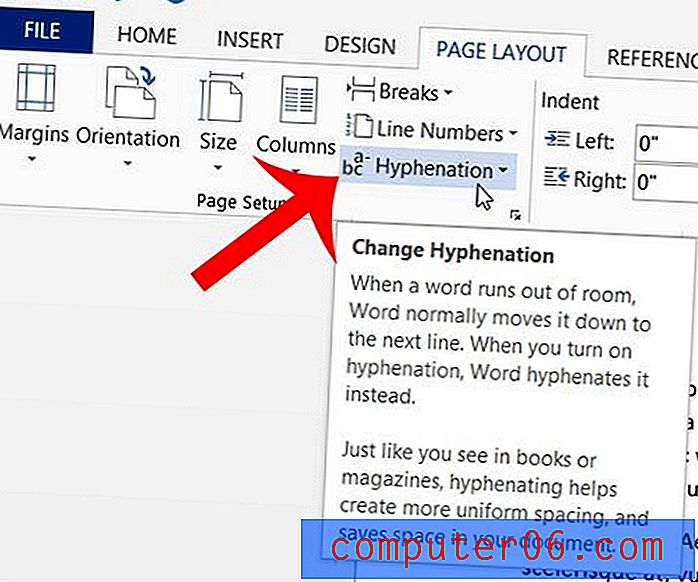
3. samm: klõpsake suvandil Puudub .
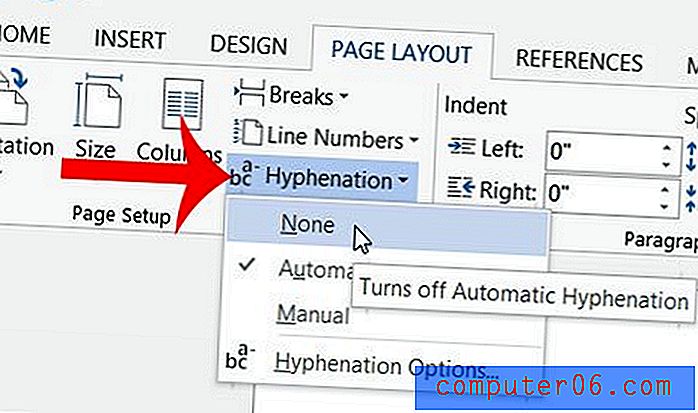
Word värskendab seejärel kogu dokumenti automaatselt, et eemaldada kasutatavad sidekriipsud. Kui eelistaksite, et Word töötleks sidekriipsuvõimalusi, selle asemel, et neid täielikult välja lülitada, võite selle asemel valida automaatse või käsitsi. Lisaks, kui klõpsate selle asemel hüpheniseerimissuvandite nuppu, kuvatakse teile uus menüü, mis võimaldab teil Word 2013 kriipsu veelgi juhtida.
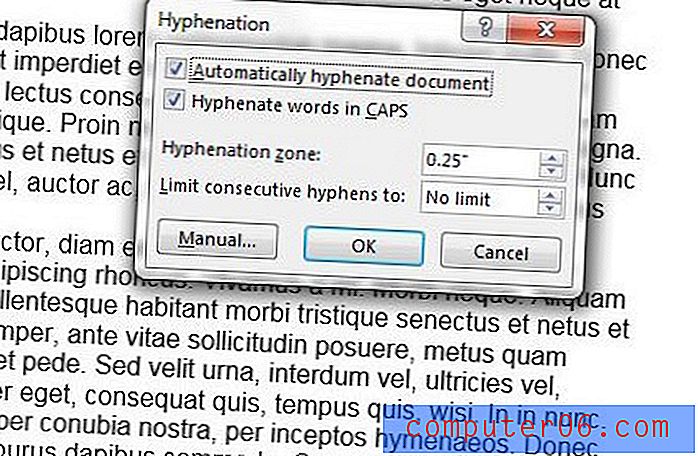
Kokkuvõte - kuidas sidekriipsu välja lülitada Word 2013-s
- Klõpsake vahekaarti Lehe paigutus .
- Klõpsake hüpheniseerimisnuppu .
- Klõpsake suvandit Puudub .
Kas teil on mitu dokumenti, mida soovite kiiresti üheks ühendada? Siit saate teada, kuidas Word 2013-s dokumente kombineerida ja endale aega kokku hoida.



